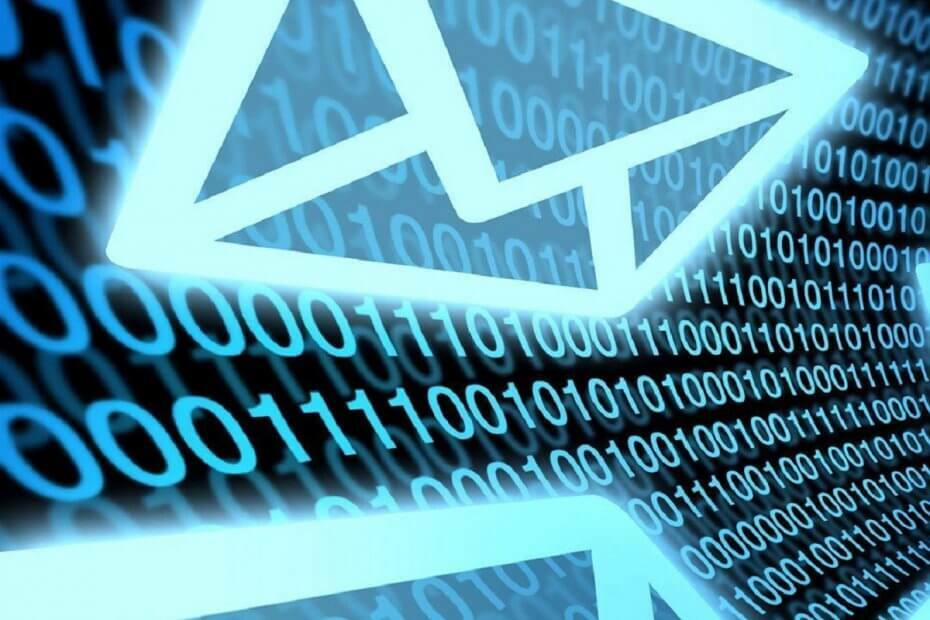
이 소프트웨어는 일반적인 컴퓨터 오류를 복구하고 파일 손실, 맬웨어, 하드웨어 오류로부터 사용자를 보호하고 최대 성능을 위해 PC를 최적화합니다. 3 가지 간단한 단계로 PC 문제를 해결하고 바이러스를 제거하십시오.
- Restoro PC 수리 도구 다운로드 특허 기술과 함께 제공됩니다 (특허 가능 여기).
- 딸깍 하는 소리 스캔 시작 PC 문제를 일으킬 수있는 Windows 문제를 찾습니다.
- 딸깍 하는 소리 모두 고쳐주세요 컴퓨터의 보안 및 성능에 영향을 미치는 문제 해결
- Restoro는 0 이번 달 독자.
윈도우 7 더 이상 지원을받지 않음 Microsoft에서 제공하므로 많은 사용자가 이제 훨씬 더 고급 윈도우 10.
Windows OS에 대한 비즈니스 라이선스가있는 사용자는 Windows 7을 선택할 수도 있습니다. 연장 지원, 이것 역시 일시적인 해결책 일뿐입니다.
따라서 사용자가 개인 데이터에 대해 갖고있는 많은 우려 사항이 아니라면 업그레이드가 최선의 선택 인 것 같습니다. 한 가지 좋은 예는 사용자가 Windows 7 PC에서 Windows 10으로 Windows Live Mail 메시지를 전송하는 방법을 궁금해하는 방법입니다.
내 라이브 메일 메시지를 Windows 10으로 전송하려면 어떻게합니까?
우리의 노력에 도움이 될 한 가지 깔끔한 특징은 Windows Live Mail에는 메일 메시지와 뉴스 그룹 게시물을 내보내고 가져 오는 기능이 있습니다.
이것은 컴퓨터 오작동시 데이터 손실을 방지하기위한 유용한 백업 방법입니다. 또한 프로그램의 한 설치에서 다른 설치로 데이터를 전송하는데도 도움이됩니다.
1. Live Mail 메시지 내보내기
이메일을 성공적으로 내보내려면 다음 단계를 따르십시오.
- 시작하기 전에 Windows Live 메일 ...에 오프라인으로 작업
- 이것은 주로 간섭을 최소화하기위한 것입니다.
- 시작하기 전에 네트워크 연결을 끊고 바이러스 백신을 비활성화하기 만하면됩니다.
- 데스크탑에 폴더를 만듭니다.
- 여기에서 메시지를 내보낼 수 있습니다.
- 열기 내보내기 마법사

- 임시 폴더를 선택하고 모든 폴더
- 임시 폴더 내 각 폴더의 파일 수를 확인하십시오.
- Windows Live Mail의 해당 폴더에있는 메시지 수보다 하나 더 많은지 확인하십시오.
- Windows 10 PC의 최종 대상에 임시 폴더를 복사합니다.
Outlook을 좋아하지 않습니까? 이 훌륭한 대안을 확인하십시오!
2. Windows 10에서 메시지 가져 오기
메시지는 다음에 저장됩니다. EML 형식을 지정하고 Windows 10의 Outlook이 EML 파일을 여는 기본 프로그램 인 경우 파일을 두 번 클릭하여 추가해야합니다.
메시지가 열리면 저장 버튼을 눌러받은 편지함 폴더에 저장하거나 움직임 명령을 선택하여 선택한 폴더에 저장합니다.
결론
다음 단계를 따르면 Windows 7 PC에서 Windows 10의 Outlook으로 Live Mail 메시지를 성공적으로 마이그레이션 할 수 있습니다.
이 방법의 유일한 눈에 띄는 단점은 EML 파일을 내 보낸 후에 Outlook에 추가하는 작업은 한 번에 하나씩 만 수행 할 수 있다는 것입니다. 고맙게도이 과정은 시간이 오래 걸리는 프로세스는 아니지만 추가해야하는 EML의 수가 많으면 실망 스러울 수 있습니다.
이 기사가 유용 했습니까? 아래 댓글 섹션에서 알려주십시오.
확인해야 할 관련 기사 :
- 스티커 메모를 Windows 7에서 Windows 10으로 전송하는 방법
- Windows 10에 Windows 7 계산기를 설치하는 방법
- Windows 7에서 Windows 10으로 OneNote 파일을 쉽게 전송
 여전히 문제가 있습니까?이 도구로 문제를 해결하세요.
여전히 문제가 있습니까?이 도구로 문제를 해결하세요.
- 이 PC 수리 도구 다운로드 TrustPilot.com에서 우수 등급 (이 페이지에서 다운로드가 시작됩니다).
- 딸깍 하는 소리 스캔 시작 PC 문제를 일으킬 수있는 Windows 문제를 찾습니다.
- 딸깍 하는 소리 모두 고쳐주세요 특허 기술 문제를 해결하는 방법 (독자 전용 할인).
Restoro는 0 이번 달 독자.

